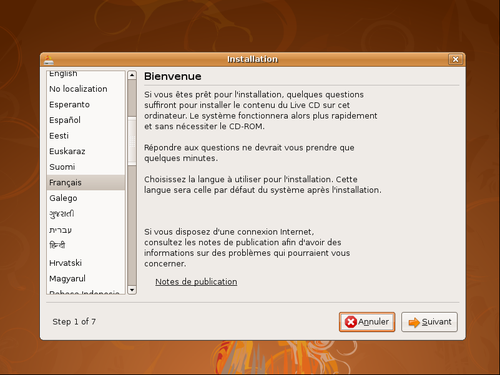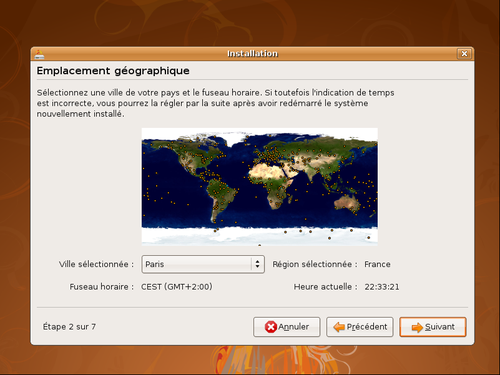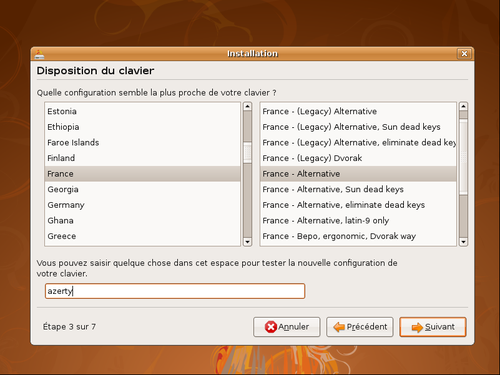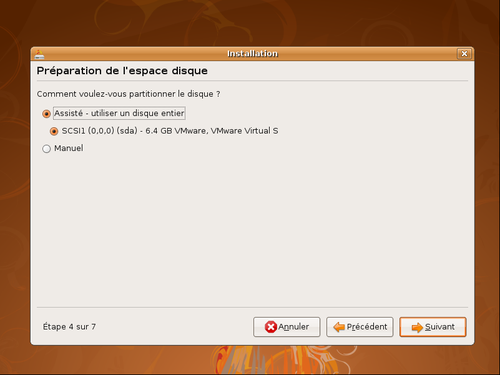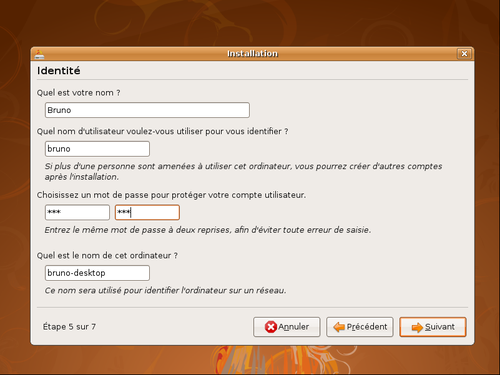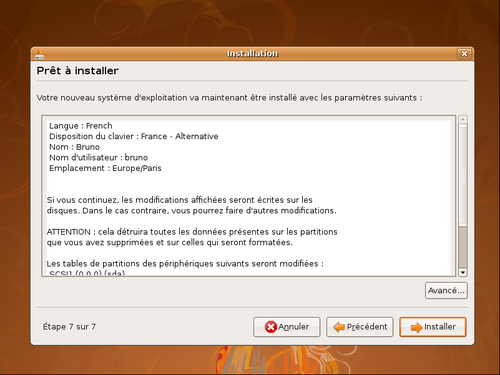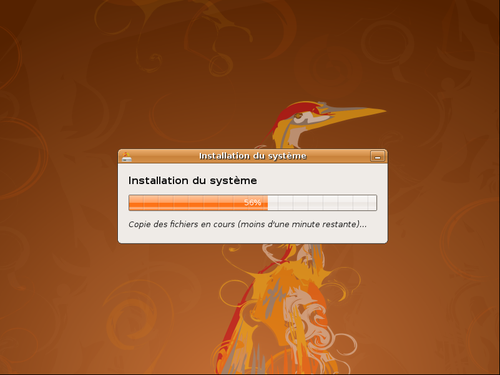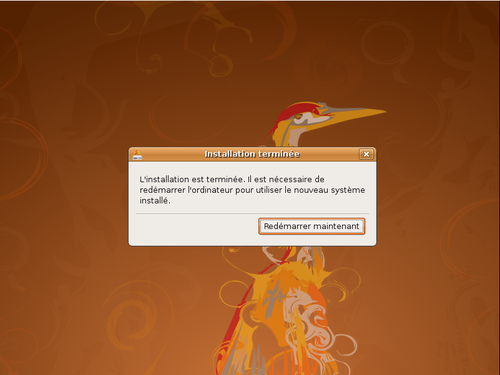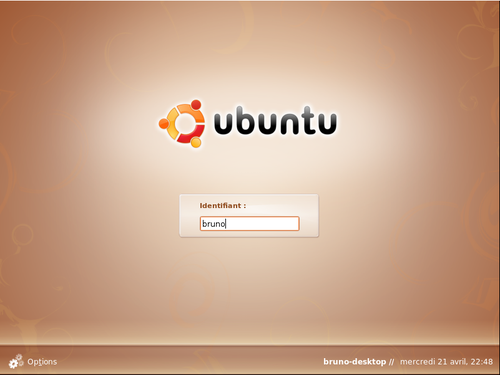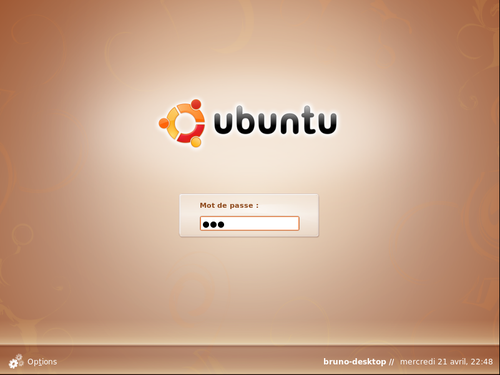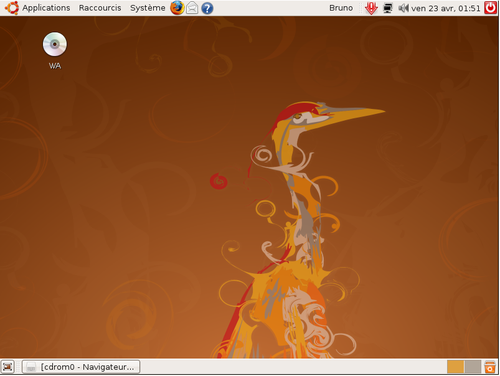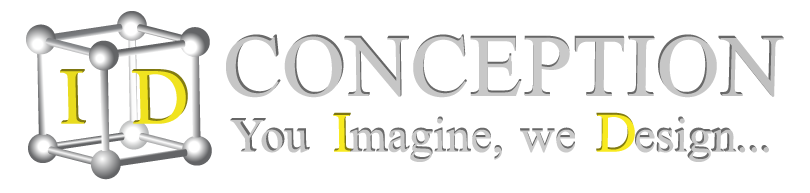COOKIES
Cette rubrique est consacrée à notre politique de gestion des cookies.
Elle vous permet d’en savoir plus sur l’origine et l'usage des informations de navigation traitées à l'occasion de votre navigation sur notre site et sur vos droits. Cette politique est donc importante pour vous, qui souhaitez avoir une expérience positive et confiante de nos services et pour nous, qui souhaitons répondre de manière précise et complète à vos questions sur la navigation sur notre site et tenir compte de vos souhaits.
Lors de votre visite sur notre site, des « cookies » peuvent être enregistrés sur votre terminal (votre ordinateur, votre tablette, votre smartphone, etc.), sous réserve des choix que vous auriez exprimés concernant les Cookies et que vous pouvez modifier à tout moment.
Un cookie est un petit fichier texte stocké qui contient une liste de caractères et qui sont téléchargés sur votre terminal lors de votre visite. Les cookies sont alors renvoyés à notre site à chacune de vos visites ultérieures ou bien à un autre site qui reconnaît ces cookies.
A QUOI SERVENT LES COOKIES EMIS SUR CE SITE ?
Seul l’émetteur d'un cookie est susceptible de lire ou de modifier des informations qui y sont contenues.
Les Cookies que nous émettons sur notre site
Les Cookies que nous émettons sont utilisés aux fins décrites ci-dessous (sous réserve de vos choix) :
Suivre l’audience de notre site, établir des volumes de fréquentation et d'utilisation des divers éléments composant notre site (rubriques et contenus visités), nous permettant d'améliorer l'intérêt et l'ergonomie de nos services ou de corriger les problèmes éventuels
Adapter le contenu du site en fonction de votre navigation précédente. Ils nous permettent également de vous proposer des offres et services personnalisés ou bien de vous aider à finaliser une transaction
Adapter la présentation de notre site aux préférences d'affichage de votre terminal (langue utilisée, résolution d'affichage, système d'exploitation utilisé…) lors de vos visites antérieures
Vous permettre d’accéder à votre espace de gestion de vos comptes et services à partir de vos identifiants
Mettre en œuvre des mesures de sécurité pour authentifier les utilisateurs, empêcher l’utilisation frauduleuse d’informations de connexion et protéger les données des utilisateurs des tiers non autorisés. Ces mesures de protection permettent de bloquer de nombreux types d’attaques, tels que les tentatives de vol de contenu de formulaires que vous remplissez sur nos sites
Les Cookies émis sur notre site par des tiers
L'émission et l'utilisation de cookies par des tiers, sont soumises aux politiques de protection de la vie privée de ces tiers. Nous vous informons de l'objet des cookies dont nous avons connaissance et des moyens dont vous disposez pour effectuer des choix à l'égard de ces cookies.
Notre site est susceptible de contenir des cookies de publicité ciblée émis par des tiers (agence de communication, société de mesure d'audience, prestataire de publicité ciblée, etc.) et permettant à ces derniers, pendant la durée de validité de ces cookies :
de recueillir des informations de navigation relatives aux terminaux consultant notre site
de déterminer les contenus publicitaires susceptibles de correspondre aux centres d'intérêts déduits de la navigation antérieure du terminal concerné
VOS CHOIX CONCERNANT LES COOKIES
Plusieurs possibilités vous sont offertes pour gérer les cookies. Tout paramétrage que vous pouvez entreprendre sera susceptible de modifier votre navigation sur Internet et vos conditions d'accès à certains services nécessitant l'utilisation de Cookies.
Vous pouvez faire le choix à tout moment d'exprimer et de modifier vos souhaits en matière de cookies, par les moyens décrits ci-dessous.
Les choix qui vous sont offerts par votre logiciel de navigation
Vous pouvez configurer votre logiciel de navigation de manière à ce que des cookies soient enregistrés dans votre terminal ou, au contraire, qu'ils soient rejetés, soit systématiquement, soit selon leur émetteur. Vous pouvez également configurer votre logiciel de navigation de manière à ce que l'acceptation ou le refus des cookies vous soient proposés ponctuellement, avant qu'un cookie soit susceptible d'être enregistré dans votre terminal. Pour plus d'informations, consultez la rubrique "Comment exercer vos choix, selon le navigateur que vous utilisez ?"
(a) L’accord sur les Cookies
L’enregistrement d’un cookie dans un terminal est essentiellement subordonné à la volonté de l’utilisateur du terminal, que celui-ci peut exprimer et modifier à tout moment et gratuitement à travers les choix qui lui sont offerts par son logiciel de navigation.
Si vous avez accepté dans votre logiciel de navigation l’enregistrement de cookies dans votre terminal, les cookies intégrés dans les pages et contenus que vous avez consultés pourront être stockés temporairement dans un espace dédié de votre terminal. Ils y seront lisibles uniquement par leur émetteur.
(b) Le refus des Cookies
Si vous refusez l'enregistrement de cookies dans votre terminal, ou si vous supprimez ceux qui y sont enregistrés, vous ne pourrez plus bénéficier d'un certain nombre de fonctionnalités qui sont néanmoins nécessaires pour naviguer dans certains espaces de notre site. Tel serait le cas si vous tentiez d'accéder à nos contenus ou services qui nécessitent de vous identifier. Tel serait également le cas lorsque nous -ou nos prestataires- ne pourrions pas reconnaître, à des fins de compatibilité technique, le type de navigateur utilisé par votre terminal, ses paramètres de langue et d'affichage ou le pays depuis lequel votre terminal semble connecté à Internet.
Le cas échéant, nous déclinons toute responsabilité pour les conséquences liées au fonctionnement dégradé de nos services résultant de l'impossibilité pour nous d'enregistrer ou de consulter les cookies nécessaires à leur fonctionnement et que vous auriez refusés ou supprimés.
(c) Comment exercer vos choix, selon le navigateur que vous utilisez ?
Pour la gestion des cookies et de vos choix, la configuration de chaque navigateur est différente. Elle est décrite dans le menu d'aide de votre navigateur, qui vous permettra de savoir de quelle manière modifier vos souhaits en matière de cookies.
Pour Internet Explorer™ : http://windows.microsoft.com/fr-FR/windows-vista/Block-or-allow-cookies,
Pour Safari™ : http://docs.info.apple.com/article.html?path=Safari/3.0/fr/9277.html,
Pour Chrome™ : http://support.google.com/chrome/bin/answer.py?hl=fr&hlrm=en&answer=95647,
Pour Firefox™ : http://support.mozilla.org/fr/kb/Activer%20et%20d%C3%A9sactiver%20les%20cookies,
Pour Opera™ : http://help.opera.com/Windows/10.20/fr/cookies.html,
etc.